Comment retrouver vos anciens messages Skype

Si vous utilisez Skype pour le travail, il y a de fortes chances qu'il arrive un moment où vous devrez vérifier quelque chose dans votre historique de discussion. Lorsque vous essayez de localiser le
Qu'il s'agisse d'économiser votre facture d'électricité ou de tirer le meilleur parti de la batterie de votre ordinateur portable, le fait de mettre votre ordinateur dans un état de faible consommation peut vous aider. Cependant, pour certains utilisateurs qui préfèrent que le système soit toujours prêt chaque fois qu'il doit être utilisé ou préfèrent mettre l'ordinateur en veille de manière proactive, cela est regrettable car Windows 10 "aime" Mettez l'ordinateur en veille automatiquement s'il n'est pas utilisé pendant un certain temps.
Vous travaillez sur un ordinateur, mais il y a certaines choses qui nécessitent d'être exécutées encore et encore. Chaque fois, il est indispensable de réveiller le système, ce qui n'est pas difficile mais cela vous causera de nombreux ennuis. Ainsi, l'article suivant vous expliquera comment désactiver le mode veille automatique ou verrouiller l'appareil sur Windows 10.
Cliquez sur le bouton Démarrer dans le coin inférieur gauche de l'écran et sélectionnez Paramètres.
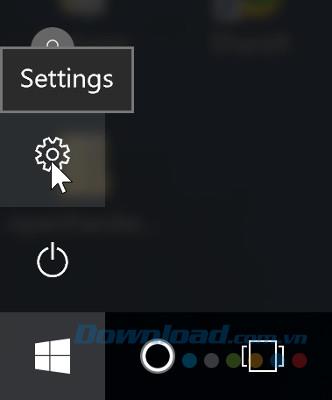
Une fenêtre s'ouvrira montrant diverses options. En général, si vous souhaitez modifier quelque chose dans Windows 10, vous pouvez modifier les options via cet écran. Pour empêcher Windows de se mettre automatiquement en veille, cliquez sur Système.
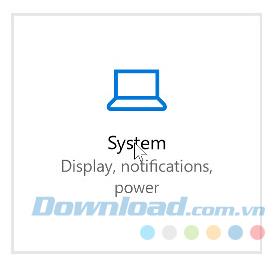
Sur le côté gauche, il y a une liste de catégories, trouvez l' option Power & Sleep et cliquez dessus.
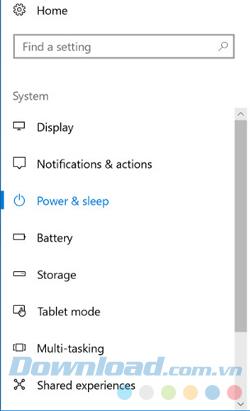
Sur le côté droit, vous verrez une série d'options liées aux économies d'énergie. Ici, vous pouvez modifier n'importe quel paramètre que vous souhaitez modifier. Mais pour empêcher l'ordinateur de dormir ou de se verrouiller automatiquement, nous nous concentrons sur la section Veille .
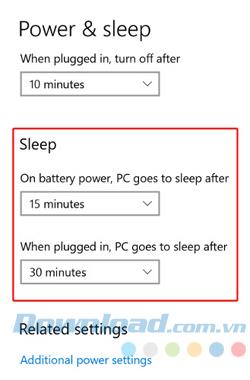
Vous aurez plus ou moins d'options en fonction du type d'appareil que vous utilisez, mais quel que soit le nombre, le paramétrer sur Jamais empêchera l'ordinateur de dormir complètement. Si vous utilisez un ordinateur portable, vous pouvez le configurer pour ne jamais dormir lorsqu'il est branché sur une source d'alimentation, mais toujours en veille lorsque vous utilisez une batterie.
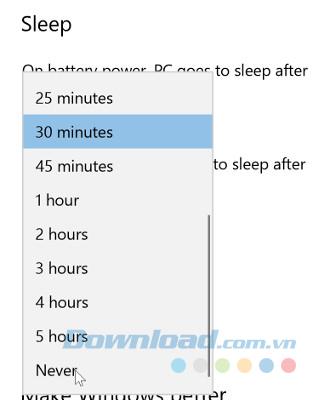
Mais disons que vous ne pouvez pas accéder à ces options d'alimentation car vous utilisez probablement actuellement un compte où les paramètres sont verrouillés, comme un ordinateur en état de marche. Si vous êtes dans cette situation, il existe une autre solution que vous pouvez choisir d'utiliser des applications tierces. Cela aidera à garder l'ordinateur dans un état de fonctionnement même si vous ne pouvez pas définir manuellement les options dans Windows 10.
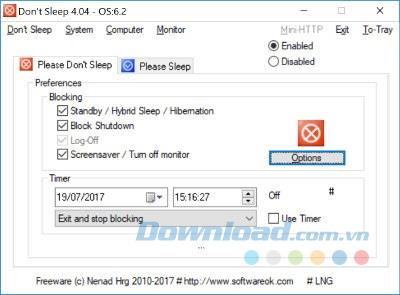
Don't Sleep est une application mobile qui permet aux utilisateurs d'empêcher Windows 10 de se mettre en veille. Vous n'avez pas besoin de l'installer pour l'utiliser, vous pouvez stocker cette application sur USB et l'utiliser sur n'importe quel autre ordinateur. C'est pratique à emporter avec vous si vous utilisez plusieurs ordinateurs et ne pouvez pas modifier les options d'alimentation.
Pour l'utiliser, exécutez simplement le fichier exécutable. Tout est configuré pour une utilisation immédiate, mais pour être sûr, vérifiez que les options que vous souhaitez désactiver sont sélectionnées dans la section Bloquer et que les bloqueurs sont activés .
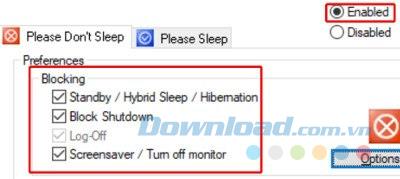
Vous pouvez définir Ne pas dormir pour qu'il ne fonctionne que pour une période de temps spécifique et même lui indiquer quoi faire une fois l'heure définie.
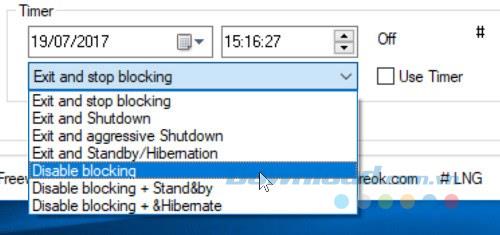
La caféine est une autre option portable légère que vous pouvez utiliser pour empêcher Windows 10 de dormir automatiquement. L'idée derrière la caféine est que toutes les 59 secondes, elle simule une pression de touche F15 sur votre ordinateur, donc elle pensera que vous travaillez toujours sur le clavier et ne verrouillez pas l'écran.
Le lancement de Caffeine est aussi simple que le téléchargement, l'extraction et l'exécution de fichiers exécutables. Une petite icône de pichet à café affichée dans la barre d'état système indique que la caféine est en cours d'exécution.
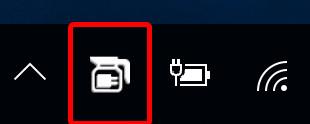
Vous pouvez faire un clic droit dessus pour l'activer et le désactiver ou définir l'heure pour qu'elle soit active ou inactive pendant une période de temps spécifique.
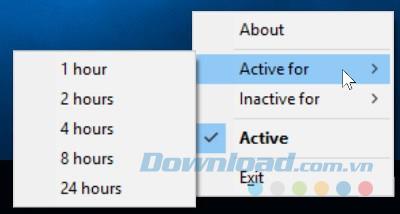
L'ordinateur en veille automatique peut être assez ennuyeux, surtout lorsque vous ne pouvez pas accéder aux options d'alimentation de l'ordinateur. Grâce à cet article, vous avez appris comment empêcher Windows 10 de se mettre en veille ou de se verrouiller automatiquement via les paramètres officiels et les applications tierces.
Si vous utilisez Skype pour le travail, il y a de fortes chances qu'il arrive un moment où vous devrez vérifier quelque chose dans votre historique de discussion. Lorsque vous essayez de localiser le
Les tablettes Amazon Fire se distinguent dans cette catégorie d'appareils grâce à leurs excellentes fonctionnalités et leurs prix attractifs. Mais même si les techniciens peuvent les féliciter,
Les ordinateurs Mac sont populaires parmi les travailleurs de nombreux domaines en raison de leur design élégant et de leurs capacités avancées. Ils sont dotés de nombreuses fonctionnalités qui peuvent être
Vous cherchez à ajouter ou à intégrer des vidéos YouTube à votre site ou page WordPress ? Notre guide détaillé vous guidera étape par étape tout au long du processus.
Apprenez à modifier la barre latérale de votre site Web WordPress pour placer du contenu important et pour une meilleure expérience de navigation.
Vous vous demandez comment obtenir un remboursement pour votre commande DoorDash ? Découvrez toutes les façons dont vous pouvez obtenir un remboursement, le calendrier de remboursement et bien plus encore.
Il y a plus de 150 sanctuaires dans « The Legend of Zelda : Tears of the Kingdom » (TotK). Ils représentent une grande partie de l'expérience et vous terminerez les premiers
Pouvez-vous vérifier les likes Instagram de quelqu'un d'autre ? Même si vous utilisez Instagram depuis un certain temps, il y a encore de nouvelles choses à apprendre. C'est simple
Certains utilisateurs d’Instagram vont jusqu’à déployer la stratégie follow-unfollow qui semble monnaie courante ces derniers temps. Ils vous suivront pour tenter de gagner
Découvrez comment résoudre le problème de caméra introuvable sur votre Chromebook avec ces solutions possibles pour revenir à votre travail.
La publication est une partie essentielle du blogging sur WordPress. C'est ainsi que vous diffusez votre contenu dans le monde. Les messages peuvent contenir n'importe quoi, depuis des informations sur votre
Si vous avez remarqué un X gris à côté des noms de Snapchat au lieu d'une icône d'appareil photo, vous n'êtes pas seul. Cependant, la plateforme n'a proposé aucune explication officielle car
Les étiquettes sont des fonctionnalités indispensables de Google Maps qui nous aident à trouver facilement des lieux. Cependant, une carte remplie d'épingles et de drapeaux, où que vous regardiez, peut être
Les vidéos sont beaucoup plus divertissantes avec une bande sonore. Qu'il s'agisse d'ajouter de la musique d'ambiance pour engager le public ou d'ajouter des effets sonores à une vidéo, Canva
Trouver des données dans une feuille de calcul peut être un cauchemar si elle n'est pas organisée efficacement. Heureusement, les feuilles de calcul Microsoft Excel offrent aux utilisateurs un moyen d'organiser
Dernière mise à jour/modification par Steve Larner le 5 novembre 2023. Plus une feuille de calcul est compliquée, plus il est facile de dupliquer des cellules, des lignes ou des colonnes. Bientôt,
X est l'une des plus grandes plateformes de médias sociaux, avec plus de 350 millions d'utilisateurs mensuels actifs. Cependant, il est tout à fait naturel de vouloir se déconnecter de temps en temps
Si vous cherchez des moyens de mieux organiser les informations, l'ajout de propriétés à vos pages Notion devrait être votre priorité absolue. Les propriétés aident à
Toute personne qui vous suit peut accéder à vos morceaux et listes de lecture récemment écoutés sur Spotify. Même si tout le monde ne cache pas ses préférences musicales,
La plupart des professionnels incluent aujourd’hui une signature dans leurs e-mails. Cela permet aux destinataires de savoir exactement avec qui ils communiquent. Certaines signatures sont


















